| 일 | 월 | 화 | 수 | 목 | 금 | 토 |
|---|---|---|---|---|---|---|
| 1 | 2 | 3 | 4 | 5 | 6 | 7 |
| 8 | 9 | 10 | 11 | 12 | 13 | 14 |
| 15 | 16 | 17 | 18 | 19 | 20 | 21 |
| 22 | 23 | 24 | 25 | 26 | 27 | 28 |
| 29 | 30 |
- html사용자함수
- Update
- MFC
- SpringToolSuite4
- jsp에러
- AWS경보
- 오라클 c##제거
- js구구단
- servlet에러
- aws
- IAM 결제
- AWS사용자
- hmlt
- AWS 청구
- AWS요금
- 깃헙 데스크탑
- jsNature
- 소켓통신
- C++
- web browser external
- git stah
- html주문폼
- hit desktop
- javasecurity
- IP통신
- TCP/IP
- oracle 18
- bootstrap
- springboot
- JPA
- Today
- Total
Ynns
Spring boot / SpringToolSuite4 / Emmet / lombok 개발환경 패치 및 설치 과정 본문
Spring boot / SpringToolSuite4 / Emmet / lombok 개발환경 패치 및 설치 과정
yunassnn 2021. 7. 13. 23:47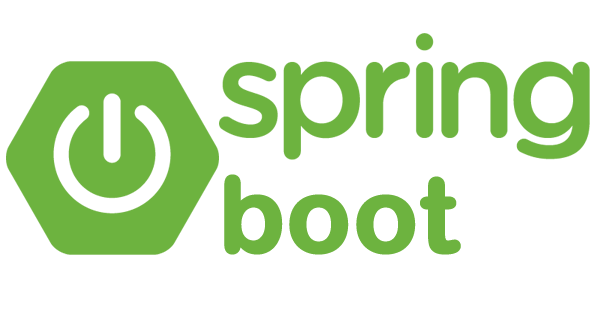
1. STS Download > https://spring.io/
1.1 jar 파일 다운로드 > power shell > java -jar spr[tab] : 압축 해제
Spring makes Java simple.
Level up your Java code and explore what Spring can do for you.
spring.io
2. STS 초기 환경설정 > sts-4.10.0.RELEASE\SpringToolSuite4.ini
2.1 자바 버전 수정 : -Dosgi.requiredJavaVersion=1.8
2.2 set maximum Java heap size 수정 : -Xms1024m

3. STS workspace 작업폴더 생성 : /workspace_springboot
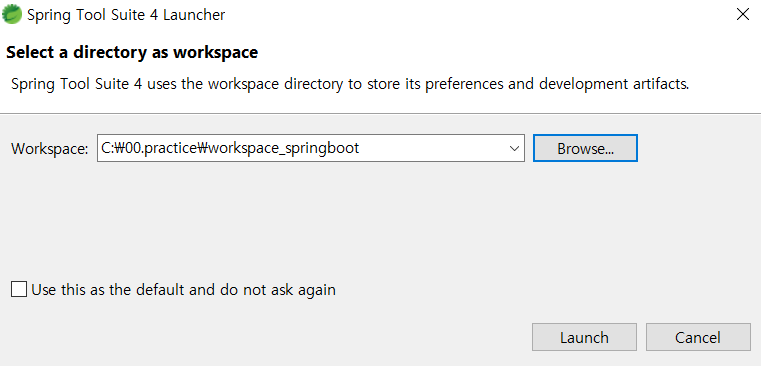
3.1 STS 실행 > SpringToolSuite4.exe
4. Spring boot 에서 JSP 사용하기 위한 플러그인 추가
4.1 help > Eclipse Marketplace > Find : jsNature > Web Developer Tools 설치
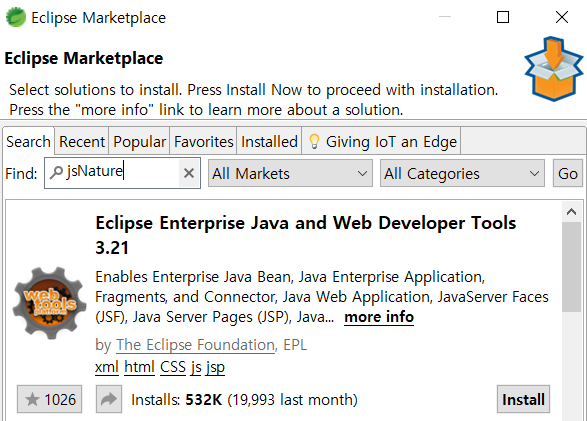
5. workspace 환경설정
5.1 encoding : UTF-8
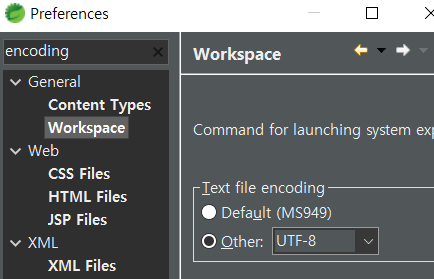
5.2 build path : bin -> classes
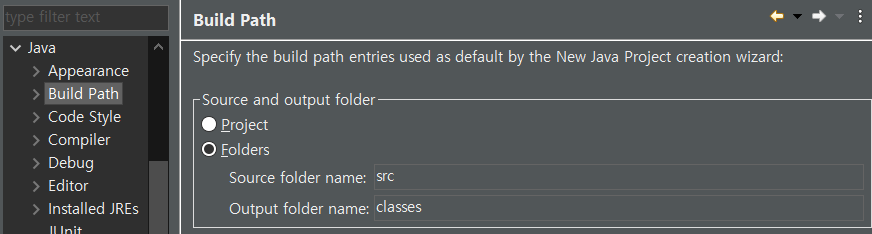
5.3 compiler : 1.8
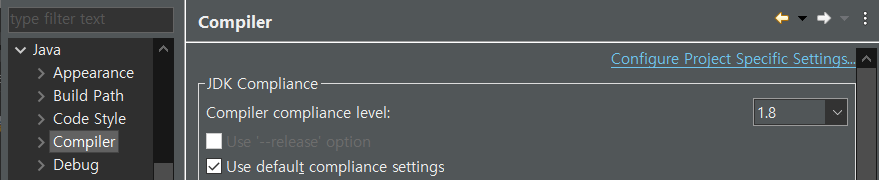
5.4 install JREs : jdk 경로 선택
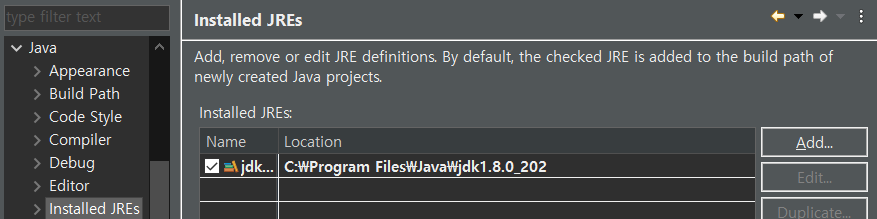
6. Emmet HTML auto tag 생성 에디터 추가
6.1 Help > Install New Software > Add
6.2 Name : Emmet / Location : http://emmet.io/eclipse/updates / emmet check install
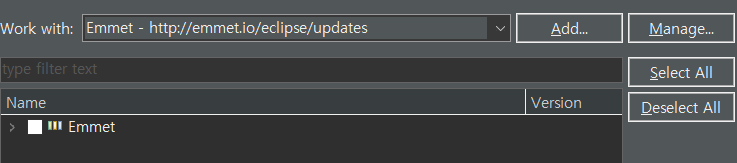
6.3 emmet preferences jsp, jspf 에서도 사용가능하게 추가
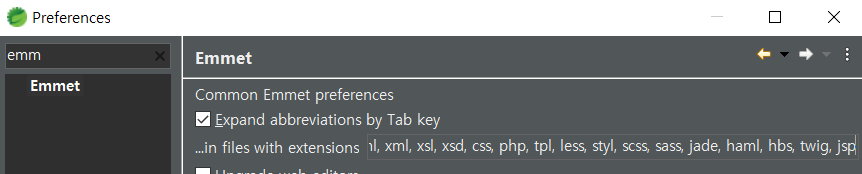
7. 프로젝트 생성 : File > New > Spring Starter Project
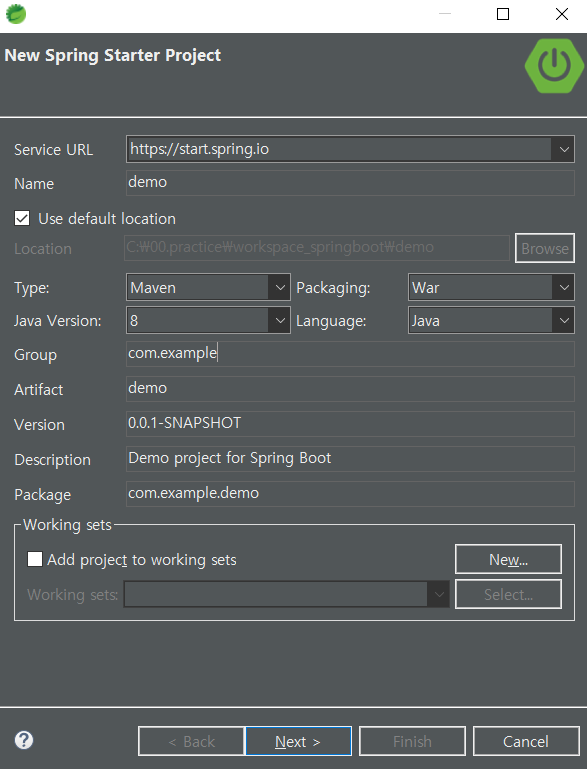
7.1 필요한 라이브러리 설치 : Lombok / Spring Web / Spring Boot DevTools > Finish
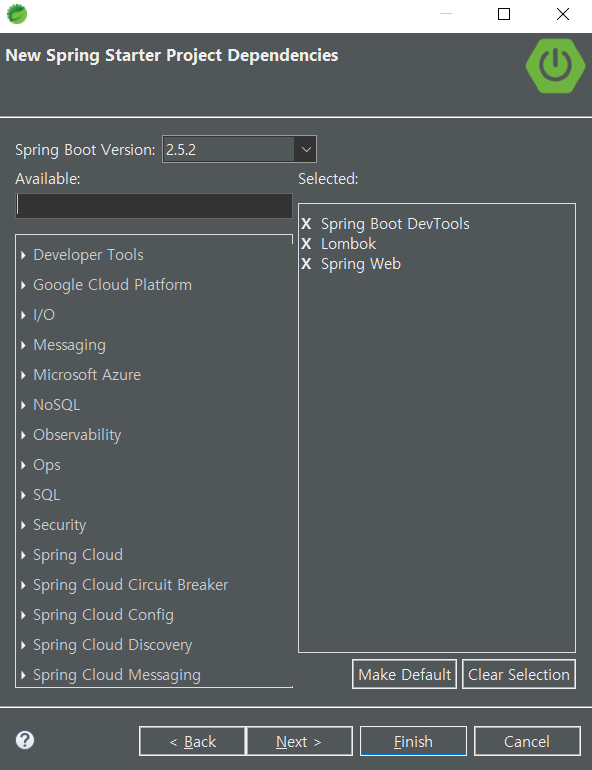
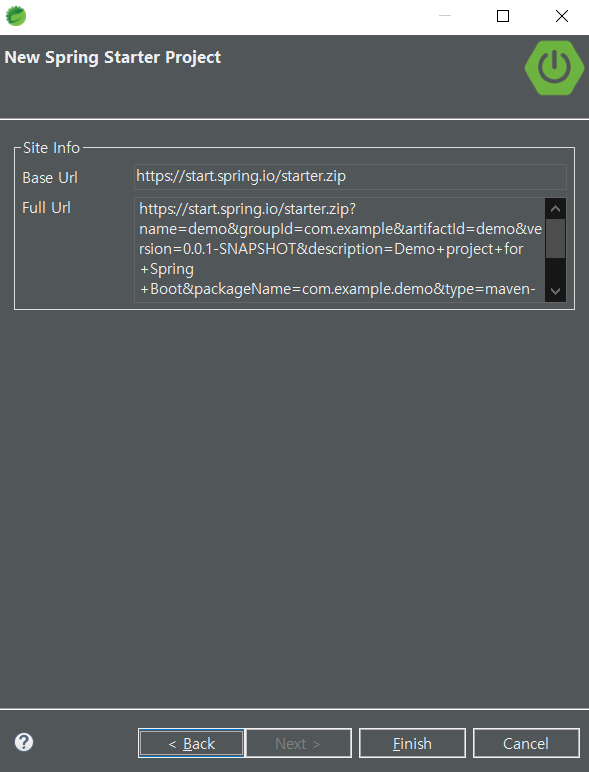
7.2 프로젝트 실행 > Run As > Spring Boot App : console 메시지 에러 발생 여부 확인
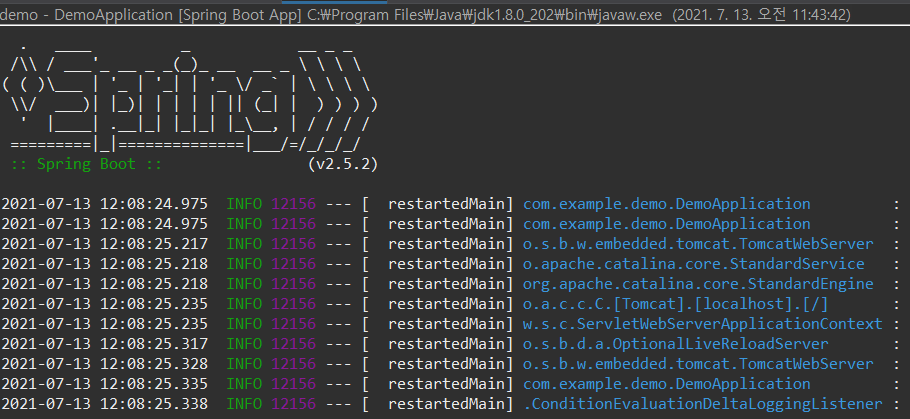
8. Lombok 패치 : power shell > java -jar lom[tab]
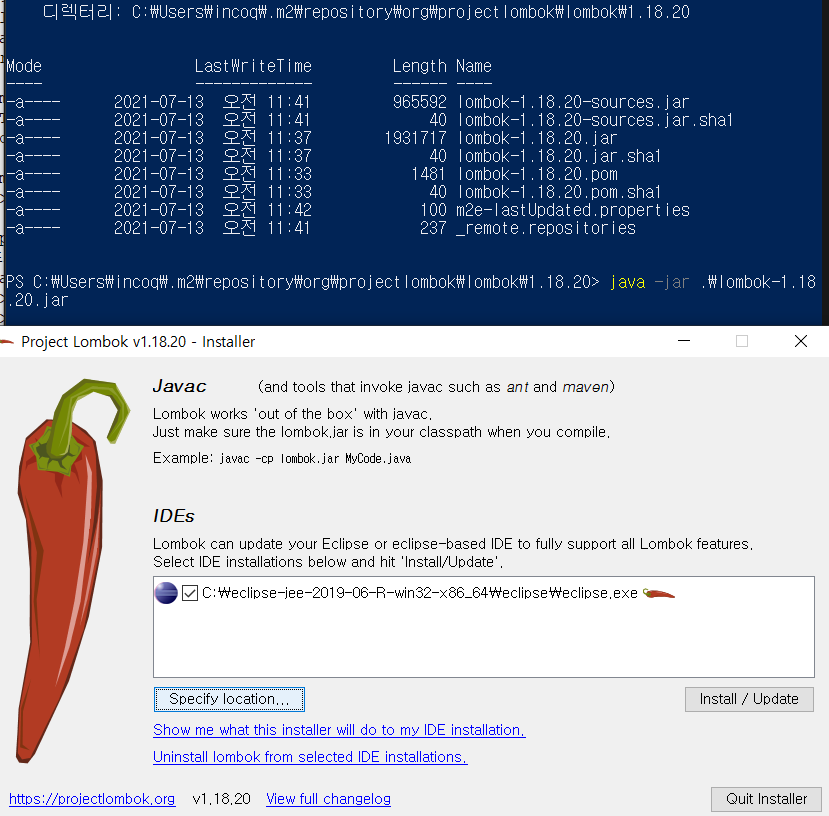
8.1 lombok과 sts.exe 파일 매칭해서 패치하기
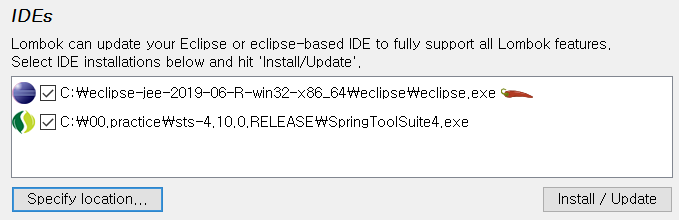
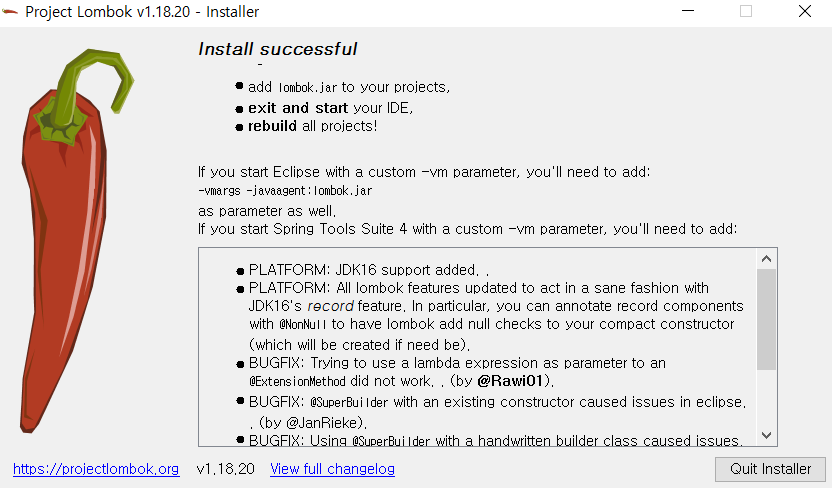
install > Quit Installer 패치 끝
8.2 STS 재실행 : File > restart > exit
9. SpringToolSuite4.ini 환경설정 추가
9.1 ini 파일에 lombok 패치 추가되었는지 확인 후 vm으로 jdk 경로 지정

10. 완료
'JAVA > Spring' 카테고리의 다른 글
| workspace 폴더 여러개 github repository에 올리기 (0) | 2021.07.16 |
|---|---|
| spring boot / jsp quote symbol expected 에러 해결 (0) | 2021.07.16 |
| 페이지 로그인 시 접속한 브라우저 정보 log 저장 (0) | 2020.04.01 |
| spring security 프로젝트 (6) 중간 실행 (0) | 2019.11.26 |
| spring security 프로젝트(5) 어노테이션 (0) | 2019.11.26 |



